|
|
在WIN7系统上安装打印机却是一个问题了,下面我就用图文的方式给大家详细说下怎么在WIN7下安装打印机,有类似需求的朋友可以参考下,希望对你有所帮助/ P, h( I# B8 S2 u2 R! n4 w
现在很多人都换上了WIN7系统,但是有些打印机安装却是一个问题了,下面我就用图文的方式给大家详细说下怎么在WIN7下安装打印机~
) m1 [ D0 [9 u- w win7安装usb打印机后经常出现无法打印的问题,其主要问题有两个。% o: D6 l" z4 T. m5 O; z
一是win7打印机的后台服务没有打开,在运行中输入打开services.msc打开服务对话框,打开print spooler服务。 k+ i# \2 u7 r0 p5 o: X& e
步骤如下:! M N9 y! c. ?2 U6 M
1、在运行中输入打开services.msc打开服务对话框,找到print spooler服务选项。如下图
1 k( Q3 l. q6 F, ?# e 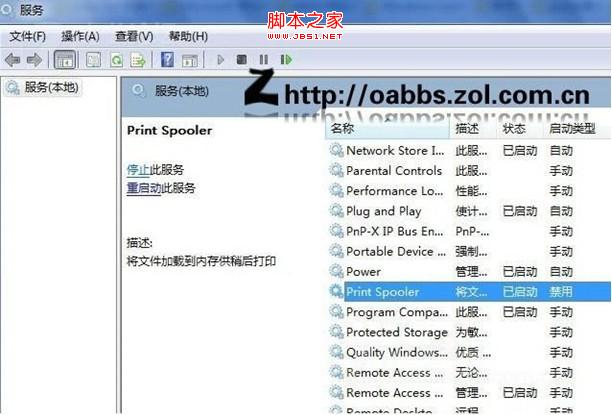 % r" X2 A) x! e% l% Q: f2 j % r" X2 A) x! e% l% Q: f2 j
2、点右键打开属性窗口,在“常规”选项卡中的“启动类型”下拉菜单位中,将“[禁]用”改为“自动”然后点击“应用”按钮,点击“确定”按钮,print spooler服务启动完成。如下图。
; q# Q( ?- r* w3 H. E: T0 N, Q- x 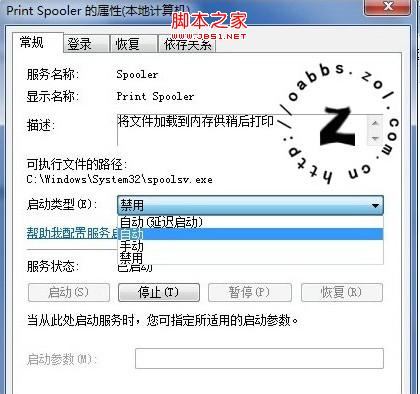
. y- }6 |. p9 `& L {2 L7 r5 K$ H3 w 二是驱动程序安装。详见下图
" g8 @9 k5 k. z- F 以一款特殊打印机HP deskjet 3325为例,演示在Windows 7中安装驱动程序的步骤。- ]$ F% y* z, J( G/ g
HP deskjet 3325打印机上市早,从Windows Vista开始便没有提供独立驱动程序,只能使用操作系统内置的驱动程序。在HP 官方网站查询,得知deskjet 3325的备用驱动为Deskjet 3500,于是按照Vista中这款打印机的驱动的安装方法进行安装。
7 \+ g6 ?- z( q* z. x! ^. o 步骤如下:
# |% Q9 q+ @! _" w5 Z# Y 1、确保 USB 连接线没有 连接到打印机上。; Z" G4 {9 R* m8 P2 s) x
2、依次点击“开始”→“控制面板”→“打印机”。如下图所示:
8 |! o& h5 k" e 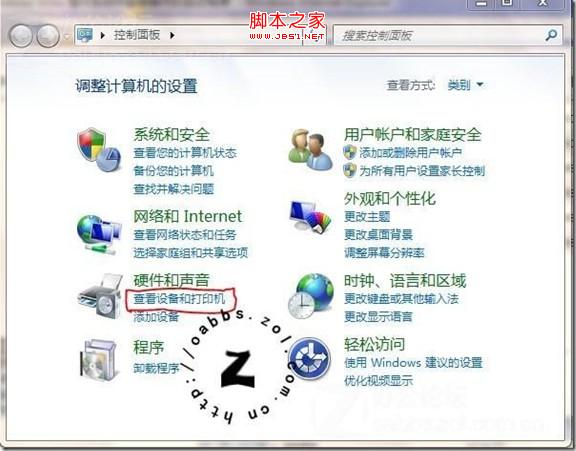 " O$ V4 B" O0 G0 r& ~3 i& w1 d " O$ V4 B" O0 G0 r& ~3 i& w1 d
3、在控制面板窗口中,点击“添加打印机”。如下图所示:
3 B: J# ~5 N; ]! n 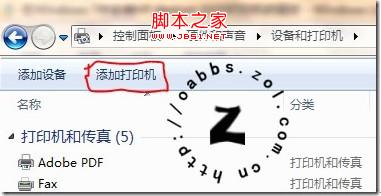 3 R+ u4 t) u5 F+ w$ N 3 R+ u4 t) u5 F+ w$ N
4、在“添加打印机”窗口中,点击“添加本地打印机”。如下图所示:
8 G& X3 G! o9 @+ g* l" j8 V 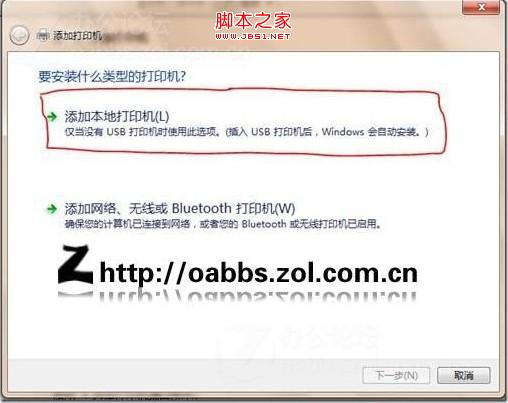 ! `. x1 c2 k) x; A% y3 e, p% G ! `. x1 c2 k) x; A% y3 e, p% G
5、在“选择打印机端口”窗口中,选择“使用现有的端口”,然后在下拉菜单中,选择默认端口“LPT1:(打印机端口)”,然后点击“下一步”按钮。如下图所示:) E9 X- o, z# w- e3 T3 y5 g
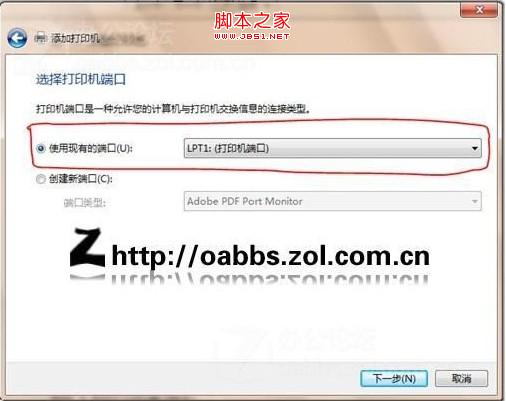 3 G$ X+ Y. m4 H( U2 b0 {* E' i+ C 3 G$ X+ Y. m4 H( U2 b0 {* E' i+ C
6、在“安装打印机驱动程序”窗口中,在“厂商”选择框中,选择“HP”;在“打印机”选择框中,选择“HP Deskjet 3500 Series”,然后点击“下一步”按钮。如下图所示:- N: z* w: t7 G3 X1 g
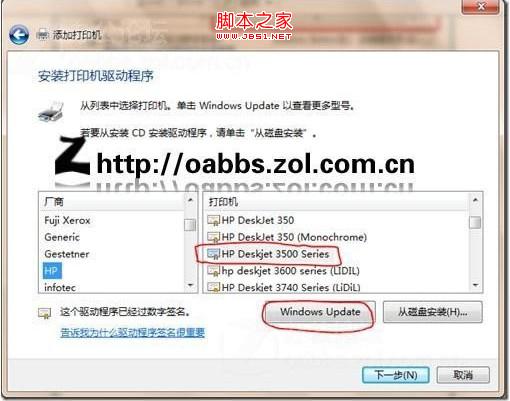 * ?; [: p: P. q% c/ s1 r * ?; [: p: P. q% c/ s1 r
如果列表中没有“HP Deskjet 3500 Series” ,请点击上图中“Windows Update”进行在线更新,大约要耗费3-15分钟时间左右,请你耐心等待。
$ l$ r% X$ T }5 T. _ 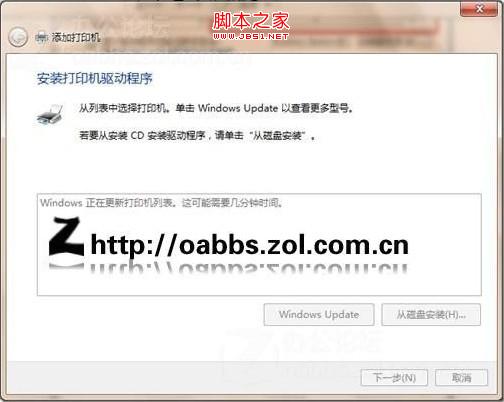 7 P/ B! J. H% f0 X; W2 d 7 P/ B! J. H% f0 X; W2 d
7、在“键入打印机名称”窗口中,在“打印机名称:”文本框中,键入打印机名称,然后点击“下一步”按钮。如下图所示:
; p0 t6 B& | ~3 U r3 `4 c, v6 W# T' _ 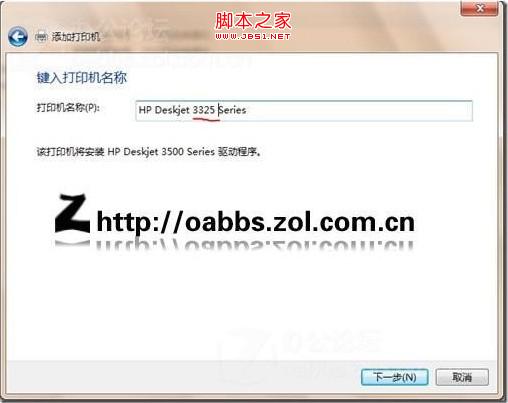 ! O: ~- g" v# f7 c+ p9 ]8 ?/ V6 W ! O: ~- g" v# f7 c+ p9 ]8 ?/ V6 W
8、系统提示打印机添加成功后,点击“完成”按钮。这会再用 USB 连接线连接打印机和电脑。如下图所示:
1 E; y% G& c* g( V; h0 D 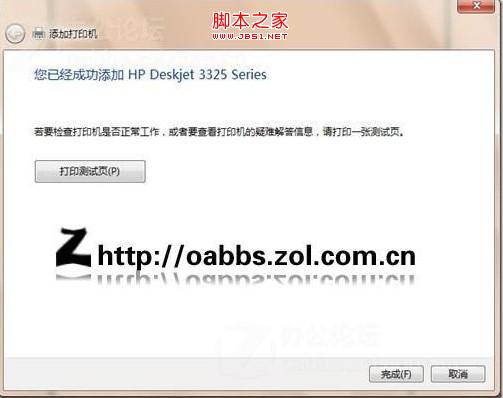
+ C9 @; h& F/ z 9、连接打印机并打开电源后,系统会提示“发现新硬件”不用管他。
! V/ T3 w( u- Q2 A 10、转到打印机文件夹内,双击刚刚添加的“HP Deskjet 3325 Series”。其下部的未指定中的“deskjet 3320”的打印机设备不用理睬,如下图所示:
) B* L4 ]; q$ ]% I! L" w 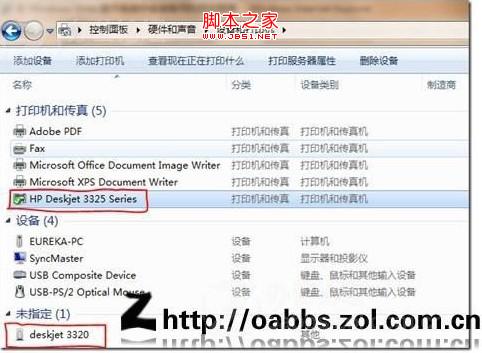 + z' d3 `, ~' l5 y, F+ y: j + z' d3 `, ~' l5 y, F+ y: j
12、进入打印机信息窗体后,双击“自定义操作系统下载您的打印机”打开属性窗体。( ]6 O8 r4 z" P% f4 [+ u, R
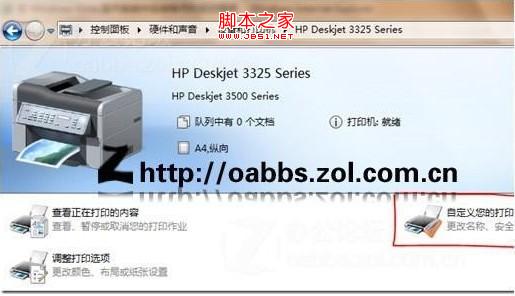
1 M) |' C1 m3 m9 \- L 13、切换到“端口”选项卡,选中“USB001 USB虚拟打印机端口”勾选后点击“应用”按钮。
! g7 g H7 D& n2 V' W 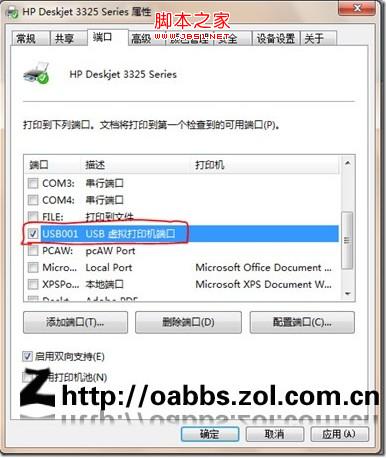 / A8 l0 x2 E. E / A8 l0 x2 E. E
14、然后切换到“常规”选项卡,点击“打印测试页”按钮,进行2014最系统下载打印测试,一定会打印成功,祝你添加顺利。
4 D1 r3 i" |& \" J8 z% ^% [ 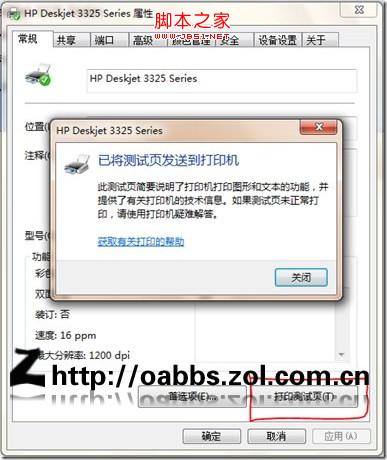 . [: _. N) }2 W; g! B . [: _. N) }2 W; g! B
整个过程就是如此,大家看完后是不是觉得很简单了呢?0 s/ T! u8 h5 x5 w5 O
4 l* X& Z2 y* V9 Z0 W# j
|
|